
今の情報発信に必須!YouTubeチャンネル開設までの3ステップ!
どうも、副業サラリーマンの橘です。
今回の記事では、
現代での情報発信に必須と言われている
『YouTubeチャンネル』の開設方法について
説明していきたいと思います!
YouTubeチャンネルの必要性
YouTubeはここ10年くらいで
一気に伸びてきた動画配信プラットフォームの一つ。
日本国内でも人気であり
10代~50代の幅広い年齢層と、
2020年9月時点のデータでは
日本だけで6500万人以上が利用しています。
もはや知らない人いるのかってレベルですよね。
さらに最近は機能も色々と充実してきましたね。
収益化されているチャンネルであれば
動画単体から広告収入が入るだけでなく、
『スーパーチャット』という
”ライブ配信+投げ銭”ができたり、
(投げ銭とは…視聴者やファンがオンラインで送金する行為)
『チャンネルメンバーシップ』という
”視聴者がチャンネルに一定の月額料金を払う仕組み”
いわゆる『チャンネルのサブスク化』機能も導入されました。
今後も時代に合わせ、
色々な形で進化していくものと思われます。
情報発信をしている方であれば
これだけのプラットフォームを
利用しない手はないと思いませんか?
そこで今回は
YouTubeチャンネルを持っていない方に向けて
YouTubeチャンネルの開設方法を解説していきます!
ステップ1.Googleアカウントを作ろう!
まずYouTubeチャンネルを開設するには
Googleアカウントが必要になります。
恐らくこの記事を読んでいるのであれば
既にお持ちだとは思いますが、
持っていない方に向けて解説します。
まず前提として、
Googleのアップデート等によって解説する画像と違う画面が表示される可能性がありますが、そこはご了承ください。
まず、Googlechromeを開いた時に表示される画面で右上の「ログイン」を押してください。

次に表示されるコチラの画面で、
『アカウントの作成』、『自分用』をクリックし、
次へを押します。

次はコチラの画面。
自分のユーザー名・メルアド・パスワードを設定していきます。
設定を終えたら次へを押してください。

最後にコチラの画面。
ここでは電話番号や生年月日など必要事項を記入していきます。

ここまでくれば、Googleアカウントの作成はOKです!
ステップ2.YouTubeチャンネルを作ろう!
ではいよいよ、YouTubeチャンネルを作っていきましょう!
まずYouTubeにアクセスします。
次にYouTubeのトップ画面から
右上のアカウントアイコンをクリックしてください。
そこに『チャンネル作成』という項目があるはずなので(仕様変更していなければ)、それをクリックしていきましょう。

するとこのような画面が表示されますので、
ここは右側の『カスタム名を使う』を選択しましょう。
『自分の名前を使う』でもいいのですが、
コチラを選択すると
Googleアカウントの名前がそのままチャンネル名になってしまいます。
恐らくGoogleアカウント名をチャンネル名にする方は少ないと思いますので、右側の『カスタム名を使う』をクリックしてください。

最後にチャンネル名を決めて、
チェックボックスにチェックを入れ、
作成ボタンをクリックでチャンネル開設完了です!

ステップ3.仕様によってはこのようなケースも…
チャンネル開設時の仕様によっては
一番初めのYouTubeトップ画面から「チャンネル作成」をクリックすると、この画面が出る場合があるようです。

この場合はGoogleアカウントの名前でチャンネルが作成されてしまうようです。
このような場合には『チャンネルの追加』で好きな名前を付けたチャンネルが作れますので、ご安心を!
まず自分のチャンネルの画面に表示されている左側の設定をクリックしてください。
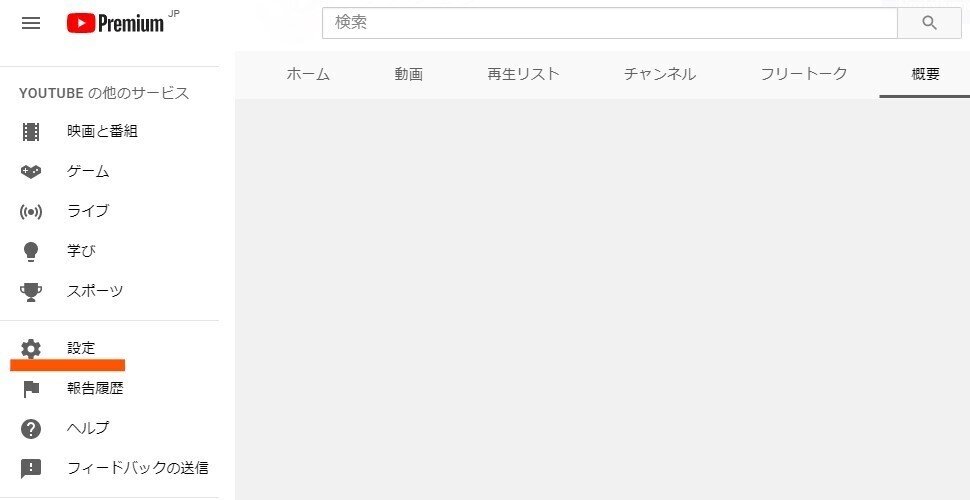
するとコチラの画面になりますので
オレンジのマーカーで示した、『チャンネルの追加または管理する』をクリック。

さらに次の画面で『チャンネルを作成』をクリックすれば…

このように好きな名前を付けたチャンネルが作成できます!
◎まとめ
いかがでしたでしょうか?
YouTubeチャンネルは
Googleアカウントを持っていれば超簡単に作成できてしまいます。
今回の解説では…
1・Googleアカウントの作成
2.YouTubeチャンネル作成
3.仕様次第ではこれをやれば大丈夫
という3ステップを解説しました。
Googleアカウントを持っていれば
最短で2のステップだけで作れてしまいます。
何か趣味の発信や、
ビジネス系の発信などにYouTubeを上手く活用して行きましょう!!
得はあっても、損はないはずですよ!!
というわけで、
今回は『YouTubeチャンネルの開設方法』をお送りしました。
最後まで読んでいただき、ありがとうございました!
